在windows 7操作系统中,设置默认网关是配置网络连接的重要步骤之一。默认网关通常用于将本地网络的数据包转发到外部网络,例如互联网。本文将详细介绍如何在windows 7系统中设置默认网关,包括准备工作、具体步骤以及测试方法。
准备工作
在开始设置默认网关之前,请确保您已经具备以下信息:
- ip地址:分配给您的计算机的ip地址。
- 子网掩码:用于区分网络地址和主机地址的掩码。
- 默认网关地址:通常是路由器的ip地址,用于转发数据包。
具体步骤
1. 打开控制面板
- 首先,点击屏幕左下角的“开始”按钮,然后选择“控制面板”。
- 在控制面板窗口中,将“查看方式”设置为“小图标”,以便更容易找到所需的选项。
2. 进入internet选项
- 在控制面板中,找到并点击“internet选项”。
- 这一步实际上与设置默认网关没有直接关系,但接下来的步骤通常从这里开始。
3. 更改适配器设置
- 在internet选项窗口中,找到并点击“更改适配器设置”。
- 这将打开网络连接窗口,显示所有当前的网络连接。
4. 配置本地连接属性
- 在网络连接窗口中,找到并右击“本地连接”(如果您使用的是无线网络,则选择相应的无线网络连接)。
- 在弹出的菜单中选择“属性”。
5. 设置internet协议版本(tcp/ipv4)
- 在“本地连接 属性”窗口中,找到“internet协议版本(tcp/ipv4)”,然后双击打开。
- 这将打开“internet协议版本(tcp/ipv4)属性”窗口。
6. 输入ip地址和默认网关
- 在“internet协议版本(tcp/ipv4)属性”窗口中,勾选“使用下面的ip地址”。
- 在相应的输入框中输入您的ip地址、子网掩码和默认网关地址。
- 输入完成后,点击“确定”按钮保存设置。
测试默认网关配置
设置完成后,您可以通过以下步骤测试默认网关是否配置成功:
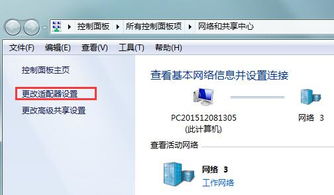
1. 打开命令提示符
- 点击屏幕左下角的“开始”按钮,在搜索框中输入“cmd”,然后按回车键。
- 这将打开命令提示符窗口。
2. 使用ping命令测试网关
- 在命令提示符窗口中,输入命令“ping 192.168.1.1 -t”(假设您的默认网关地址是192.168.1.1)。
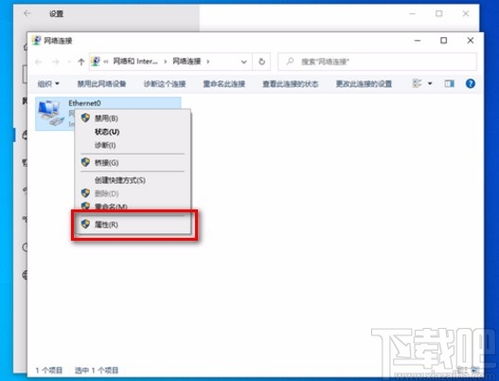
- 如果信息显示成功接收到数据,则说明默认网关配置成功。
- 如果无法接收到数据,请检查您的ip地址、子网掩码和默认网关地址是否正确,并确保网络连接正常。
通过以上步骤,您可以在windows 7系统中成功设置默认网关。如果您在设置过程中遇到任何问题,请确保您输入的信息准确无误,并参考相关的网络配置文档或联系网络管理员以获取帮助。






















